钉钉视频会议设置分组讨论的方法
时间:2024-02-06 09:33:33作者:极光下载站人气:43
很多小伙伴在使用钉钉软件开启线上会议时都会需要给参会成员一个讨论时间,在钉钉软件中我们可以使用分组讨论功能,让成员之间能够直接进行交流,并且开启分组讨论功能的方法也很简单,我们只需要在钉钉的视频会议页面中打开“更多”工具,然后在菜单列表中就能看到分组讨论选项,打开该选项,接着完成分组个数以及分组方式的设置,再将成员完成分组,最后点击开始讨论选项即可。有的小伙伴可能不清楚具体的操作方法,接下来小编就来和大家分享一下钉钉视频会议设置分组讨论的方法。
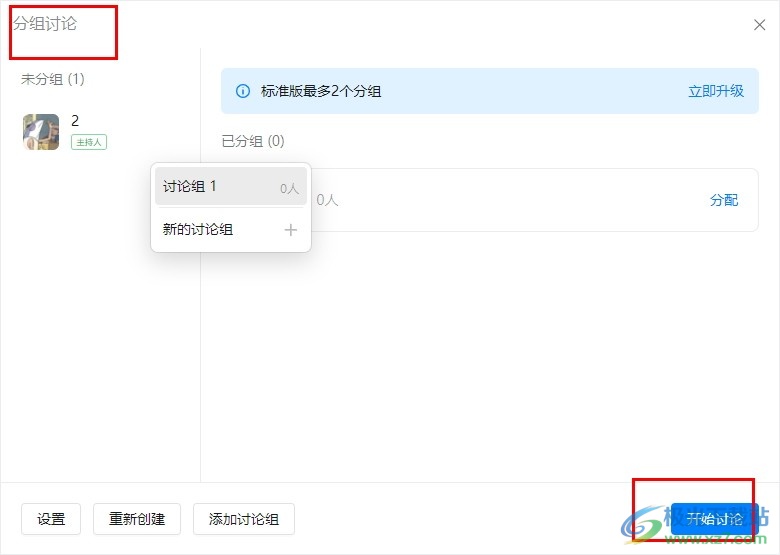
方法步骤
1、第一步,我们在电脑中点击打开钉钉软件,然后在钉钉软件页面中点击打开“会议”选项
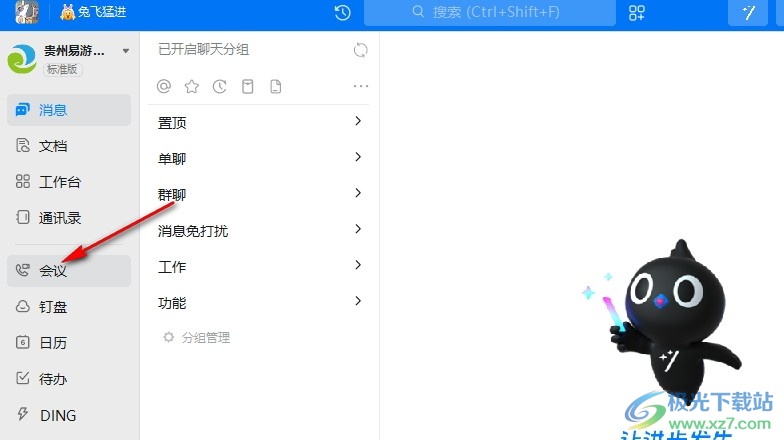
2、第二步,打开“会议”选项之后,我们在会议页面中点击打开“发起会议”选项,然后在弹框中点击“进入会议”选项
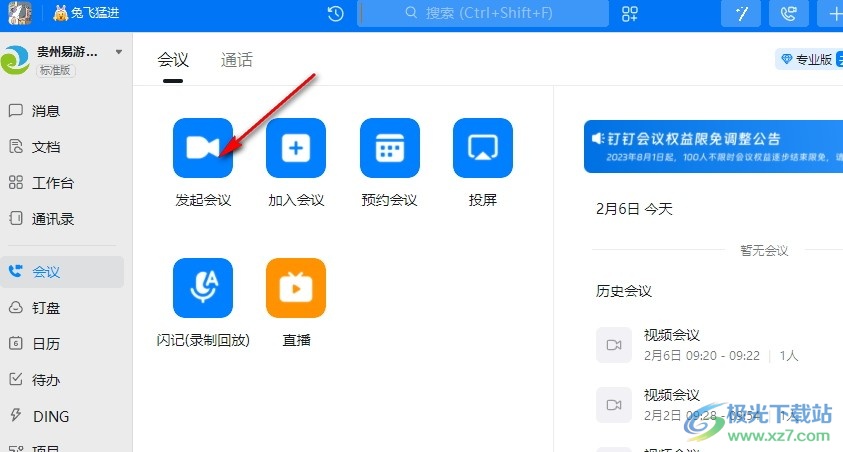
3、第三步,进入视频会议页面之后,我们在页面下方的工具栏中点击打开“更多”选项,然后在菜单列表中找到并打开“分组讨论”选项
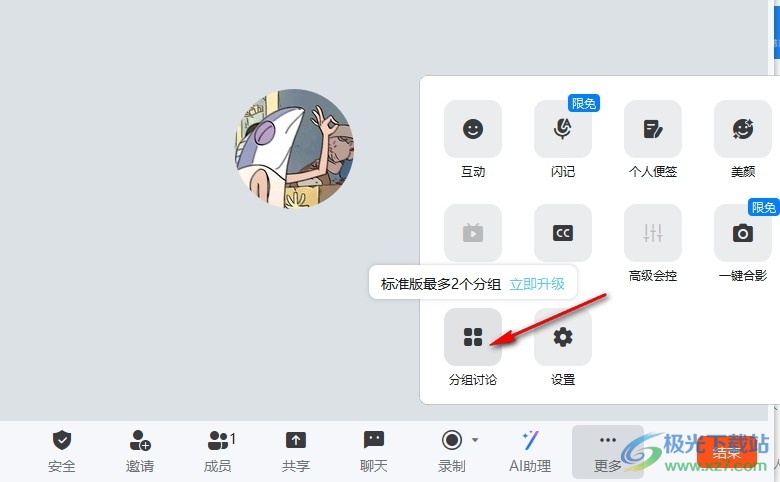
4、第四步,打开分组讨论选项之后,我们在弹框中先设置好讨论组个数,再选择分组方式,接着点击“下一步”选项
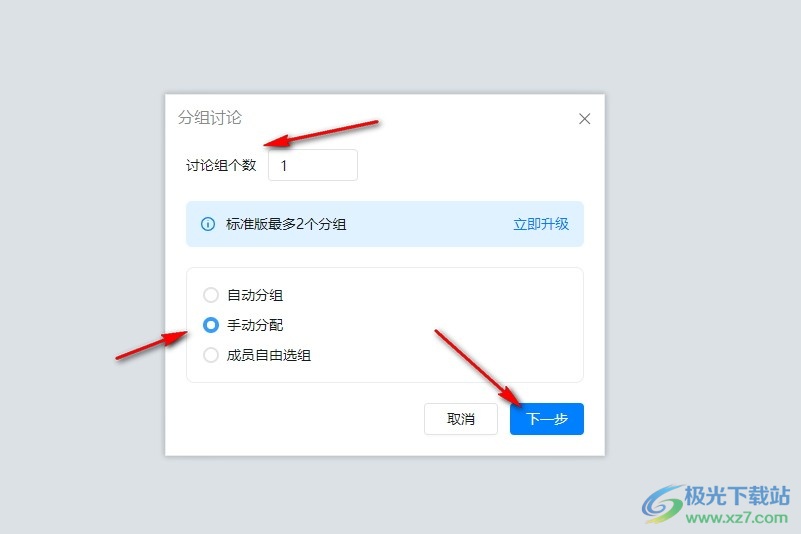
5、第五步,接着我们在分组页面中点击成员一栏中过的“移至”选项,然后在菜单列表中选择一个分组,最后点击“开始讨论”选项即可
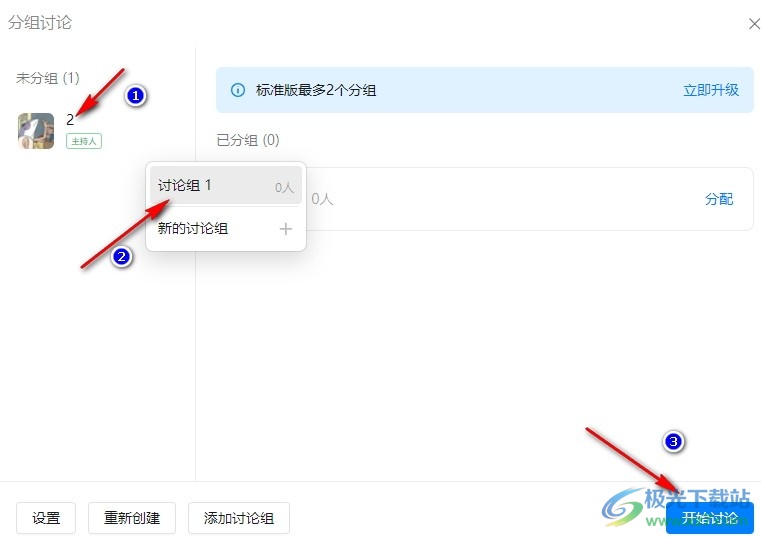
以上就是小编整理总结出的关于钉钉视频会议设置分组讨论的方法,我们在钉钉的会议页面中发起一场线上会议,然后打开“更多”和“分组讨论”选项,接着在弹框中设置好讨论组个数以及分组方式,接着将成员分好组,最后点击开始讨论选项即可,感兴趣的小伙伴快去试试吧。
相关推荐
相关下载
热门阅览
- 1百度网盘分享密码暴力破解方法,怎么破解百度网盘加密链接
- 2keyshot6破解安装步骤-keyshot6破解安装教程
- 3apktool手机版使用教程-apktool使用方法
- 4mac版steam怎么设置中文 steam mac版设置中文教程
- 5抖音推荐怎么设置页面?抖音推荐界面重新设置教程
- 6电脑怎么开启VT 如何开启VT的详细教程!
- 7掌上英雄联盟怎么注销账号?掌上英雄联盟怎么退出登录
- 8rar文件怎么打开?如何打开rar格式文件
- 9掌上wegame怎么查别人战绩?掌上wegame怎么看别人英雄联盟战绩
- 10qq邮箱格式怎么写?qq邮箱格式是什么样的以及注册英文邮箱的方法
- 11怎么安装会声会影x7?会声会影x7安装教程
- 12Word文档中轻松实现两行对齐?word文档两行文字怎么对齐?

网友评论